Docker 技术发展为微服务落地提供了更加便利的环境,使用 Docker 部署 Spring Boot 其实非常简单,这篇文章我们就来简单学习下。
首先构建一个简单的 Spring Boot 项目,然后给项目添加 Docker 支持,最后对项目进行部署。
一个简单 Spring Boot 项目
在 pom.xml 中 ,使用 Spring Boot 2.0 相关依赖<parent><groupId>org.springframework.bootgroupId><artifactId>spring-boot-starter-parentartifactId><version>2.0.0.RELEASEversion>parent><dependencies> <dependency><groupId>org.springframework.bootgroupId><artifactId>spring-boot-starter-webartifactId> dependency><dependency><groupId>org.springframework.bootgroupId><artifactId>spring-boot-starter-testartifactId><scope>testscope>dependency>dependencies>@RestControllerpublic class DockerController { @RequestMapping("/") public String index() { return "Hello Docker!"; }}@SpringBootApplicationpublic class DockerApplication {public static void main(String[] args) { SpringApplication.run(DockerApplication.class, args); }}Spring Boot 项目添加 Docker 支持
在 pom.xml-properties中添加 Docker 镜像名称<properties><docker.image.prefix>springbootdocker.image.prefix>properties><build><plugins><plugin><groupId>org.springframework.bootgroupId><artifactId>spring-boot-maven-pluginartifactId>plugin><plugin><groupId>com.spotifygroupId><artifactId>docker-maven-pluginartifactId><version>1.0.0version><configuration><imageName>${docker.image.prefix}/${project.artifactId}imageName><dockerDirectory>src/main/dockerdockerDirectory><resources><resource><targetPath>/targetPath><directory>${project.build.directory}directory><include>${project.build.finalName}.jarinclude>resource>resources>configuration>plugin>plugins>build>FROM openjdk:8-jdk-alpineVOLUME /tmpADD spring-boot-docker-1.0.jar app.jarENTRYPOINT ["java","-Djava.security.egd=file:/dev/./urandom","-jar","/app.jar"]FROM ,表示使用 Jdk8 环境 为基础镜像,如果镜像不是本地的会从 DockerHub 进行下载
VOLUME ,VOLUME 指向了一个/tmp的目录,由于 Spring Boot 使用内置的Tomcat容器,Tomcat 默认使用/tmp作为工作目录。这个命令的效果是:在宿主机的/var/lib/docker目录下创建一个临时文件并把它链接到容器中的/tmp目录
ADD ,拷贝文件并且重命名
- ENTRYPOINT ,为了缩短 Tomcat 的启动时间,添加java.security.egd的系统属性指向/dev/urandom作为 ENTRYPOINT
这样 Spring Boot 项目添加 Docker 依赖就完成了。
构建打包环境
我们需要有一个 Docker 环境来打包 Spring Boot 项目,在 Windows 搭建 Docker 环境很麻烦,因此我这里以 Centos 7 为例。安装 Docker 环境
安装yum install dockerservice docker startchkconfig docker on#LCTT 译注:此处采用了旧式的 sysv 语法,如采用CentOS 7中支持的新式 systemd 语法,如下:systemctl start docker.servicesystemctl enable docker.servicevi /etc/docker/daemon.json#添加后:{ "registry-mirrors": ["https://registry.docker-cn.com"], "live-restore": true}systemctl restart docker安装JDK
yum -y install java-1.8.0-openjdk*export JAVA_HOME=/usr/lib/jvm/java-1.8.0-openjdk-1.8.0.161-0.b14.el7_4.x86_64export PATH=$PATH:$JAVA_HOME/binsource /etc/profile安装MAVEN
下载: http://mirrors.shu.edu.cn/apache/maven/maven-3/3.5.2/binaries/apache-maven-3.5.2-bin.tar.gz## 解压tar vxf apache-maven-3.5.2-bin.tar.gz## 移动mv apache-maven-3.5.2 /usr/local/maven3MAVEN_HOME=/usr/local/maven3export MAVEN_HOMEexport PATH=${PATH}:${MAVEN_HOME}/bin这样整个构建环境就配置完成了。
使用 Docker 部署 Spring Boot 项目
将项目 spring-boot-docker 拷贝服务器中,进入项目路径下进行打包测试。#打包mvn package#启动java -jar target/spring-boot-docker-1.0.jarmvn package docker:build...Step 1 : FROM openjdk:8-jdk-alpine ---> 224765a6bdbeStep 2 : VOLUME /tmp ---> Using cache ---> b4e86cc8654eStep 3 : ADD spring-boot-docker-1.0.jar app.jar ---> a20fe75963abRemoving intermediate container 593ee5e1ea51Step 4 : ENTRYPOINT java -Djava.security.egd=file:/dev/./urandom -jar /app.jar ---> Running in 85d558a10cd4 ---> 7102f08b5e95Removing intermediate container 85d558a10cd4Successfully built 7102f08b5e95[INFO] Built springboot/spring-boot-docker[INFO] ------------------------------------------------------------------------[INFO] BUILD SUCCESS[INFO] ------------------------------------------------------------------------[INFO] Total time: 54.346 s[INFO] Finished at: 2018-03-13T16:20:15+08:00[INFO] Final Memory: 42M/182M[INFO] ------------------------------------------------------------------------docker imagesREPOSITORY TAG IMAGE ID CREATED SIZEspringboot/spring-boot-docker latest 99ce9468da74 6 seconds ago 117.5 MBdocker run -p 8080:8080 -t springboot/spring-boot-dockerdocker psCONTAINER ID IMAGE COMMAND CREATED STATUS PORTS NAMES049570da86a9 springboot/spring-boot-docker "java -Djava.security" 30 seconds ago Up 27 seconds 0.0.0.0:8080->8080/tcp determined_mahavira可以看到我们构建的容器正在在运行,访问浏览器:http://192.168.0.x:8080/,返回Hello Docker!-END-
全新打卡学习模式每天30分钟30天学会Python编程
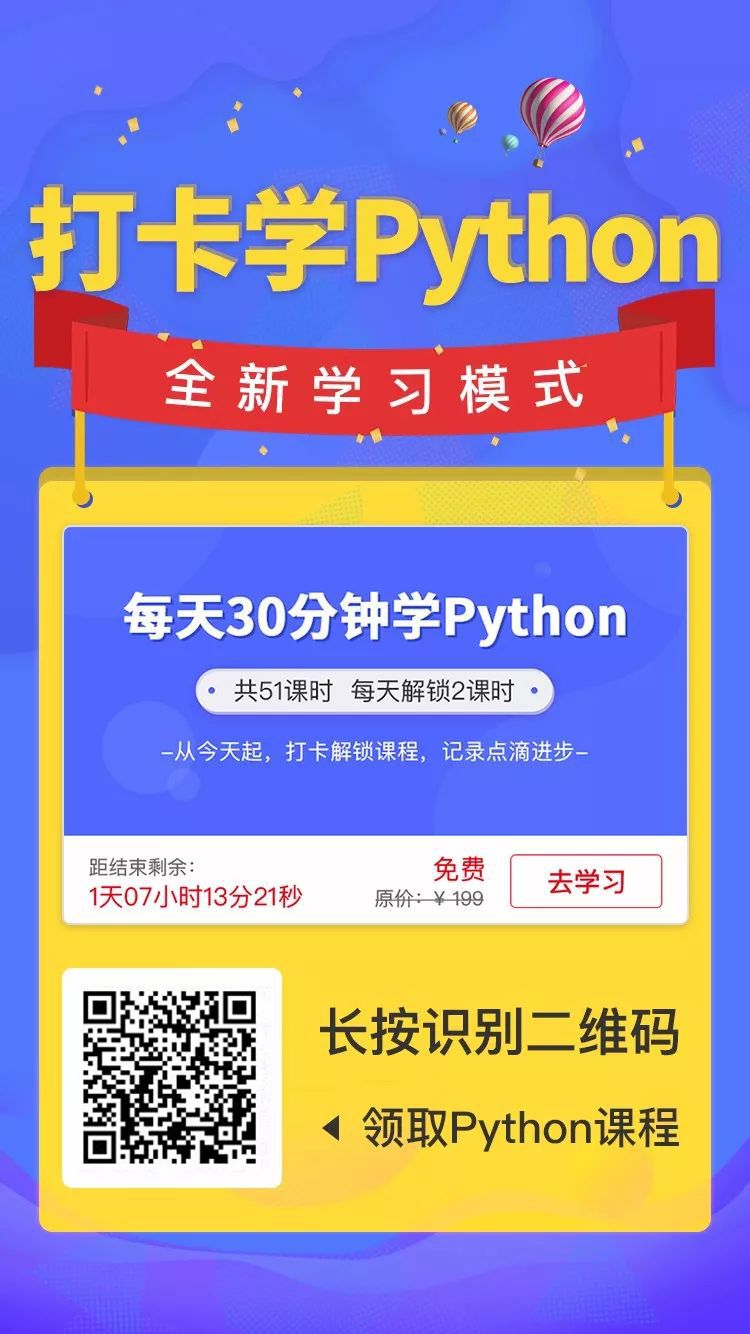
世界正在奖励坚持学习的人!





















 4万+
4万+

 被折叠的 条评论
为什么被折叠?
被折叠的 条评论
为什么被折叠?








